Disposition de la page Web Connection
Cette section décrit les différentes parties de la page Web Connection.
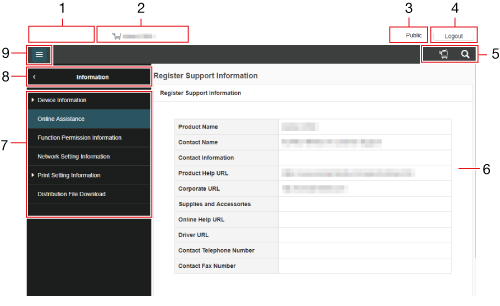
N° | Élément | Description |
|---|---|---|
1 | Logo Web Connection | Cliquez sur ce logo pour afficher les informations sur la version de Web Connection. |
2 | Affichage des états | Affiche l'état des sections imprimante et scanner de cette machine ainsi que l'état de connexion réseau. Si une erreur se produit, vous pouvez afficher les informations détaillées relatives à l'erreur. |
3 | Nom utilisateur de connexion | Affiche le mode de connexion et le nom d'utilisateur. Cliquez sur le nom d'utilisateur lorsque vous vous connectez en tant qu'utilisateur enregistré afin de confirmer les informations de l'utilisateur. |
4 | [Déconnexion] | Permet de se déconnecter d'une session. |
5 | Icône recherche de périphérique | Affiche le menu d'accès à Web Connection d'un autre périphérique sur le réseau.
|
Icône Rch.fon. | Recherche les éléments de réglage d'accès à l'écran de la fonction cible à partir des résultats de recherche. | |
Icône Favoris | Permet d'enregistrer les pages fréquemment accédées dans le réglage Favoris. Uniquement disponible en mode Administrateur. | |
6 | Informations et paramètres | Cliquez sur le menu à gauche de l'écran afin d'afficher le contenu de ce menu. |
7 | Élément de menu | Affiche les informations et les réglages du menu de niveau supérieur sélectionné. |
8 | Aller au menu de niveau supérieur | Permet de passer au menu de niveau supérieur en cas de hiérarchisation du menu. |
9 | Menu de commutation affichage/masquage d'icône | Alterne entre l'affichage et le masquage de l'icône. |

 [Rechercher MFP environnants] : recherche un autre MFP. Vous pouvez sélectionner un périphérique dans la liste des résultats de recherche pour accéder à Web Connection.
[Rechercher MFP environnants] : recherche un autre MFP. Vous pouvez sélectionner un périphérique dans la liste des résultats de recherche pour accéder à Web Connection.
